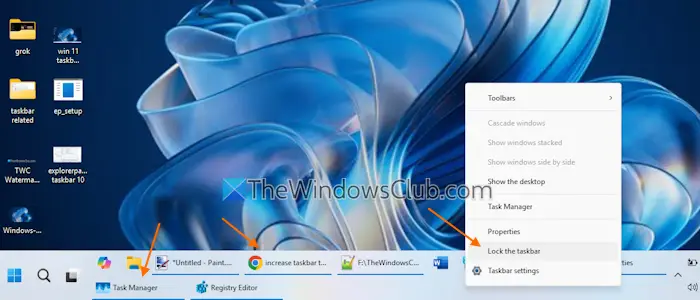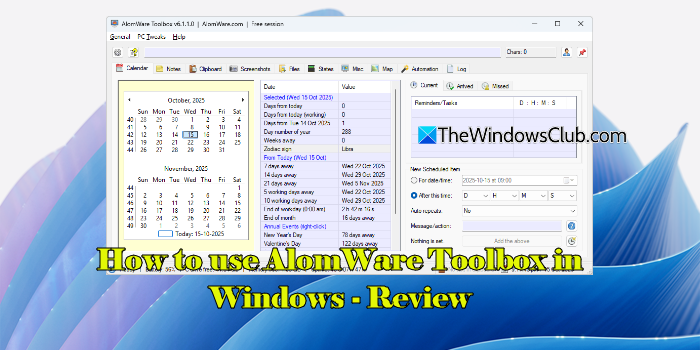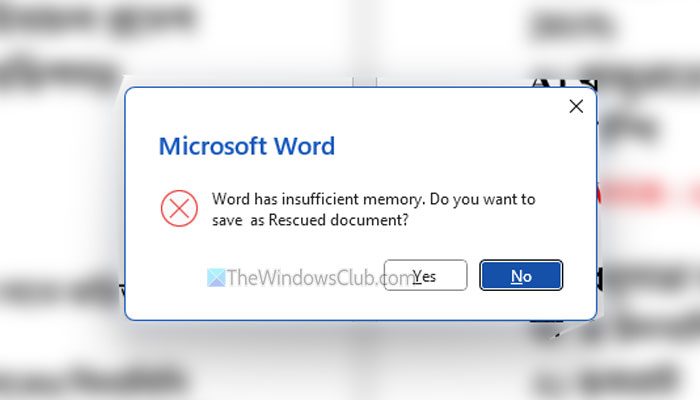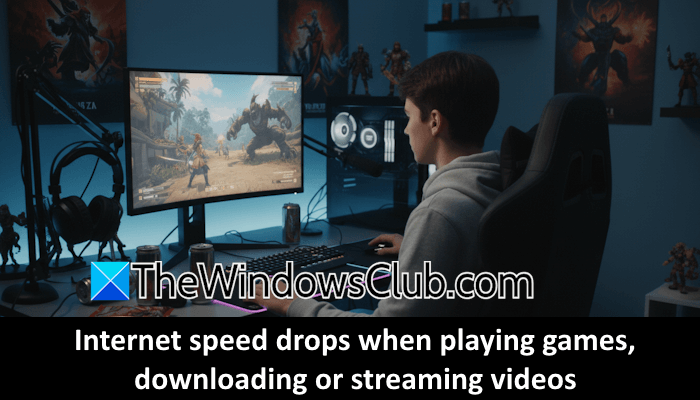En este tutorial veremos cómo aumentar la barra de tareas a 2 o más filas en Windows 11. Con esto, tendrás más espacio en la barra de tareas para aplicaciones ancladas, programas en ejecución, etc. Para hacer esto, necesitamos aumentar la altura de la barra de tareas de Windows 11 entonces podemos tener más de una fila. Si bien existe una opción o truco para cambiar el tamaño de la barra de tareas en Windows 10, esta funcionalidad se elimina en Windows 11. Incluso la configuración de la Política de grupo y el ajuste del Registro para desbloquear la barra de tareas y cambiar su tamaño no parecen funcionar en Windows 11. Sin embargo, Algunas herramientas de personalización de Windows 11 ayudan a personalizar la apariencia de la barra de tareas, así como a cambiar su tamaño para que tenga dos o más filas. Esta publicación incluye una lista de dichas herramientas.
Cómo aumentar la barra de tareas a 2 o más filas en Windows 11
A aumentar la barra de tareas a 2 o más filas en tu ventanas 11 PC, utiliza cualquiera de las siguientes herramientas:
- halcón de viento
- ExploradorPatcher.
Revisemos estas herramientas.
1]Halcón del viento
Windhawk es una de las mejores opciones para aumentar la altura de la barra de tareas a 2 o más filas en una PC con Windows 11. Me gusta esta herramienta por las opciones de personalización que ofrece. Puedes agregar tantas filas como prefieras a la barra de tareas, cambiar el tamaño de los iconos de la barra de tareas, establecer la altura de la barra de tareasy ajustar el ancho de los botones de la barra de tareas.
Una vez que haya instalado el requerido módulos de personalización (o mods), puedes agregar varias filas a la barra de tareas y ajustar la configuración relacionada con los iconos de la barra de tareas. Si ha configurado la alineación de la barra de tareas en Izquierda o Centro o use íconos de la barra de tareas con etiquetas, la barra de tareas se verá bien y organizada. Aquí están los pasos:
- Obtenga esta herramienta de código abierto de windhawk.net
- Proceda con la instalación estándar o la instalación portátil
- Ejecute la herramienta y haga clic en el Buscar modificaciones botón
- Buscar Barra de tareas de varias filas para Windows 11 mod y Altura de la barra de tareas y tamaño del icono mod e instalarlos uno por uno. Ambos modos aparecerán en la Hogar sección de su interfaz y la configuración predeterminada se aplicará a su barra de tareas de Windows 11
- Haga clic en el Detalles pestaña de la Barra de tareas de varias filas para Windows 11 modo
- Cambiar a la Ajustes pestaña
- Añade un número en el Filas campos. De 2 a 3 filas son suficientes para un uso normal. Si es un usuario avanzado, agregue filas según sus necesidades
- Presione el Guardar configuración botón y los cambios se reflejarán en la barra de tareas al instante
- Ahora tenemos las filas pero la barra de tareas se verá abarrotada y desorganizada. Aquí es donde Altura de la barra de tareas y tamaño del icono El modo es útil. Haga clic en el Detalles botón de este mod
- Cambiar a la Ajustes pestaña
- Ajustar los números para Tamaño del icono, altura de la barra de tareasy Ancho del botón de la barra de tareas campos
- Presione el Guardar configuración botón para ver los cambios.
Es posible que tengas que hacer esto varias veces hasta que obtengas la barra de tareas como deseas verla. Esto puede llevar mucho tiempo, pero tendrá una mejor barra de tareas con varias filas.
Para deshacer los cambios o mantener la barra de tareas predeterminada, desactive ambas modificaciones o desinstale esta herramienta.
Relacionado: Cómo personalizar la barra de tareas de Windows 11
2]ExploradorPatcher
ExplorerPatcher es una herramienta popular y de código abierto con muchas opciones de personalización para hacer que Windows 11 se parezca a Windows 10. Entre esas opciones, recupera la funcionalidad para bloquear/desbloquear la barra de tareas (que tenemos en Windows 10) en Windows 11, lo que ayuda para aumentar la altura de la barra de tareas. Una vez que haya obtenido esta herramienta de GitHub, ejecute el instalador y aplicará la configuración preestablecida. Ahora sigue estos pasos:
- Haga clic derecho en la barra de tareas y seleccione el Propiedades opción
- La ventana Propiedades se abrirá con el Barra de tareas categoría
- Haga clic en el Estilo de la barra de tareas y seleccione Windows 10 (ExplorerPatcher) opción del menú desplegable
- Reinicie el Explorador de archivos para aplicar los cambios.
- Haga clic derecho en la barra de tareas
- Desmarque el Bloquear la barra de tareas opción
- Coloque el cursor del mouse en el borde superior de la barra de tareas hasta que vea un flecha de doble cara
- Ahora presione y mantenga presionado el cursor para arrastrarlo hacia arriba.
Eso es todo. Ahora tendrá una fila adicional en la barra de tareas de Windows 11. Para que se vea mejor, también puedes configurar Combina botones de la barra de tareas y oculta etiquetas ajuste a Nunca en la aplicación Configuración de Windows 11.
Cuando no desee utilizar esta herramienta, desinstálela desde la aplicación Configuración o el Panel de control.
Nota: Algunos programas antivirus han marcado ExplorerPatcher como malware y sus desarrolladores no recomiendan usarlo en maquinas de trabajo ejecutando Windows 11 versión 24H2. Sin embargo, no tuve ningún problema al usarlo en mi PC.
Eso es todo.
Ahora lee: No se pueden desanclar ni eliminar iconos de programas de la barra de tareas en una PC con Windows
¿Cómo extiendo la barra de tareas en Windows 11?
Si desea ampliar la barra de tareas para mostrarla en todas las pantallas de Windows 11, abra la aplicación Configuración (Ganar+yo). Navegar a Personalización > Barra de tareas > Comportamientos de la barra de tareas (amplíelo). Seleccione el Mostrar mi barra de tareas en todas las pantallas opción. También puede mostrar las aplicaciones de su barra de tareas en todas las barras de tareas en varios monitores o solo en la barra de tareas donde está abierta la ventana.
¿Cómo se expande la bandeja del sistema en Windows 11?
Para expandir la bandeja del sistema de la barra de tareas en Windows 11, haga clic en el Mostrar iconos ocultos flecha. Arrastre un ícono y suéltelo en esa flecha. Esto mostrará ese icono y el tamaño de la bandeja del sistema se ajustará automáticamente. De esta manera, puedes agregar más íconos a la bandeja del sistema de la barra de tareas para expandirla. Alternativamente, acceda al Barra de tareas ajustes en el Ajustes aplicación y expanda la Otros iconos de la bandeja del sistema sección. Verá una lista de íconos ocultos para agregar a la bandeja del sistema que también ajustará el tamaño de la bandeja del sistema.
Lea a continuación: Los íconos de la barra de tareas no se muestran, faltan, son invisibles o están en blanco en una PC con Windows.